Instalando Steam no Fedora 25 Linux
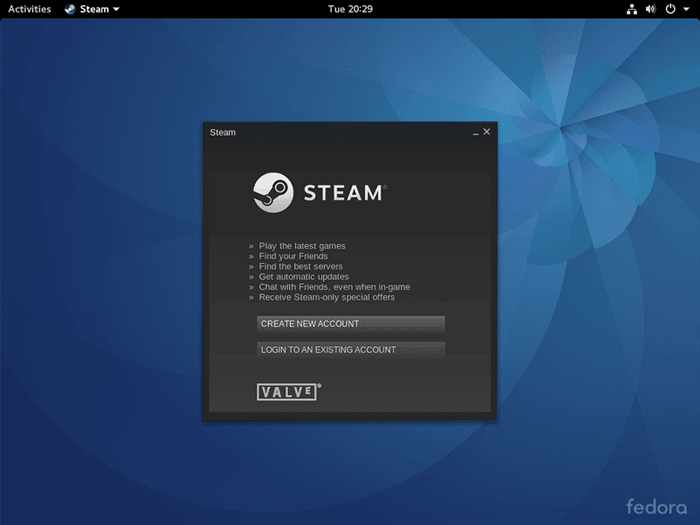
- 871
- 215
- Ms. Travis Schumm
Introdução
O Steam é facilmente o cliente de jogos de PC mais popular e, com centenas de títulos disponíveis para Linux, não é de se perguntar por que os jogadores do Linux desejarem instalar e usá -lo. Isso é mais fácil em algumas distribuições do que outras, especialmente considerando que a válvula, a empresa por trás do Steam, tem como alvo oficial Ubuntu e Debian.
Os usuários do Fedora não encontrarão Steam em nenhum lugar dos repositórios oficiais do Fedora. Isso ocorre principalmente por causa das rigorosas políticas de software livre do Fedora. Ele está disponível através de um repositório confiável de terceiros, e é ótimo quando você o configura.
Antes de instalar
O vapor para Linux é apenas de 32 bits. Isso pode parecer um aborrecimento, mas realmente não é. A única coisa que você precisa ter certeza é que a versão de 32 bits do seu driver gráfica está instalada no seu sistema.
Se você estiver usando algum dos drivers de código aberto, é provável que o suporte de 32 bits já esteja instalado e trabalhando. Se você deseja reinstalar para ter certeza de que o que se encaixa em sua placa de gráfico.
Intel
$ su -c 'dnf -y install xorg-x11-drv-intel mesa-libgl.I686 Mesa-dri-drivers.I686 '
AMD
$ su -c 'dnf -y install xorg-x11-drv-amdgpu mesa-libgl.I686 Mesa-dri-drivers.I686 '
Nvidia
$ su -c 'dnf -y install xorg-x11-drv-nouveau mesa-libgl.I686 Mesa-dri-drivers.I686 '
Se você estiver executando os drivers proprietários da NVIDIA, execute o seguinte comando Linux para instalar suporte de 32 bits.
$ su -c 'dnf -y install xorg-x11-drv-nvidia-libs.I686 '
Adicionando os repositórios
O vapor pode ser encontrado no popular RPM Fusion Community Repository. A RPM Fusion existe há muito tempo e é bem conhecida e confiável pela comunidade do Fedora. O RPM Fusion também fornece um breve conjunto de comandos para instalar e configurar o repositório em seu sistema de Fedora.
$ su -c 'dnf install https: // download1.rpmfusion.org/free/fedora/rpmfusion livre-lançamento-$ (rpm -e %fedora).Noarch.RPM https: // Download1.rpmfusion.org/não livre/fedora/rpmfusion-não-lançamento-$ (rpm -e %fedora).Noarch.rpm '
Basta responder 'sim' quando solicitado a garantir que o novo repositório seja instalado e configurado.
Para atualizar a lista de repositórios do seu sistema:
$ su -c 'dnf -y atualização'
Instalando o vapor
Agora que você tem o repositório instalado, você pode instalar o Steam como faria com qualquer outro pacote no Fedora.
$ su -c 'dnf -y Instalar vapor'
DNF vai puxar o vapor junto com outras dependências perdidas e instalá -las. Nesse ponto, você pode seguir em frente e iniciar o aplicativo.
Primeira corrida
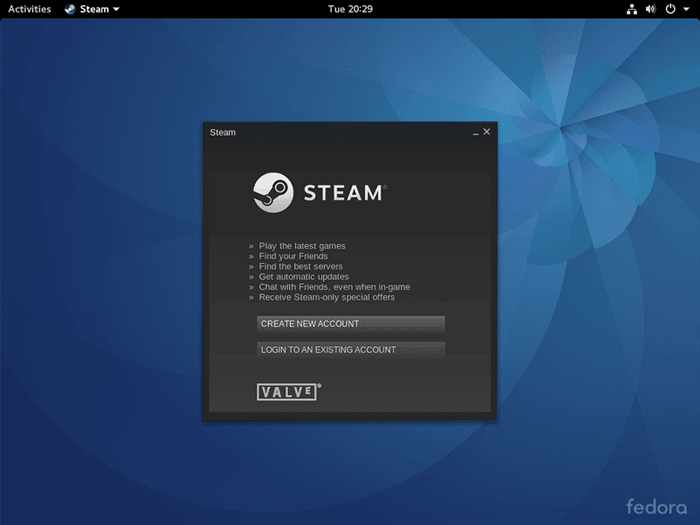
Steam é software proprietário. Por causa disso, há um contrato de termos de serviço que você precisa aceitar quando inicia pela primeira vez. Se você estiver confortável com isso, aceite. Caso contrário, por que você está tentando correr vapor?
Depois disso, você será solicitado a criar uma conta ou usar uma existente. Isso depende de você. Os avisos são bastante auto-explicativos. Apenas certifique -se de usar um endereço de e -mail real. Eles usam verificação de e -mail.
Finalmente, você poderá lançar o Steam e baixar os jogos que deseja jogar!
Tutoriais do Linux relacionados:
- Coisas para instalar no Ubuntu 20.04
- Melhor distro Linux para jogos
- Coisas para fazer depois de instalar o Ubuntu 20.04 fossa focal linux
- Uma introdução à automação, ferramentas e técnicas do Linux
- Coisas para instalar no Ubuntu 22.04
- Download do Linux
- Coisas para fazer depois de instalar o Ubuntu 22.04 Jellyfish…
- Como instalar o Steam no Ubuntu 22.04 Jammy Jellyfish Linux
- Mint 20: Melhor que o Ubuntu e o Microsoft Windows?
- Melhor distro Linux para desenvolvedores
- « Como instalar o navegador do Google Chrome no Ubuntu 16.04 Xenial Xerus Linux
- Como instalar o Popcorn Time Movie Player no Ubuntu 16.04 Xenial Xerus Linux »

